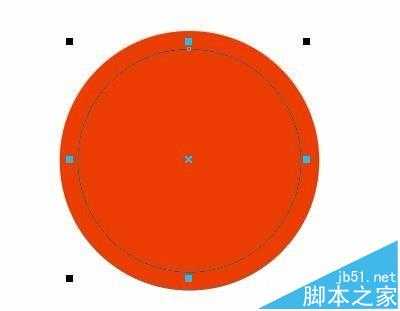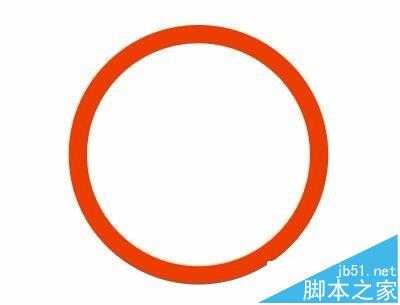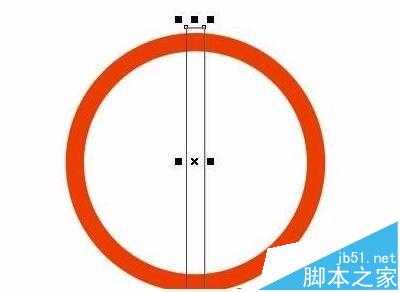剪纸文化作为中国的传统文化代代相传,如何通过cdr软件设计好效果图,这次就来教大家如何绘制,希望能帮助到大家!
- 软件名称:
- CorelDRAW X6 官方简体中文精简绿色便携版
- 软件大小:
- 176MB
- 更新时间:
- 2016-03-18立即下载
1、新建文件,尺寸为128*128mm。Ctrl+C复制,Ctrl+V原位粘贴一份,然后按住shift键将复制出来的圆形以中心点等比例缩小至110*110mm大小。
2、修剪图形:使用“选择工具”框选两个圆形,在属性栏中执行“修剪”命令,然后删除里面的小圆,得到效果如图所示
3、绘制矩形:选择工具箱中的“矩形工具”绘制宽为9mm高随意的矩形,如图所示并选择圆轮廓与矩形进行居中对齐操作。
4、修剪图形:再次选择两个图形,执行“修剪”命令,得到如图所示的效果。
5、复制矩形:利用“修剪”过后的矩形,调整高度宽不变,再次复制3个副本图形,调整长短,摆放在适当位置,如图所示。
6、合并图形:用“选择工具”框选所有的图形,在属性栏中执行“合并”命令,得到效果如图所示。
7、再次修剪图形:绘制矩形与中间空白处同等宽,复制多个移到适当位置,进行修剪,如图。
8、再次合并图形:修剪后,在图形上加上3个同等宽度的矩形,如图所示
9、再次修剪图形:合并后,绘制一个矩形,执行“修剪”命令,如图。
10、再次合并图形:修剪后,绘制四个矩形执行“合并”命令,如图
11、最终效果,如图所示。
相关推荐:
cdr怎么把图形修剪成指定的形状?
cdr怎么裁剪? cdr随意剪裁图形的教程
cdr怎么随心所欲的剪裁形状?cdr图框精确剪裁的实例教程
免责声明:本站资源来自互联网收集,仅供用于学习和交流,请遵循相关法律法规,本站一切资源不代表本站立场,如有侵权、后门、不妥请联系本站删除!
《魔兽世界》大逃杀!60人新游玩模式《强袭风暴》3月21日上线
暴雪近日发布了《魔兽世界》10.2.6 更新内容,新游玩模式《强袭风暴》即将于3月21 日在亚服上线,届时玩家将前往阿拉希高地展开一场 60 人大逃杀对战。
艾泽拉斯的冒险者已经征服了艾泽拉斯的大地及遥远的彼岸。他们在对抗世界上最致命的敌人时展现出过人的手腕,并且成功阻止终结宇宙等级的威胁。当他们在为即将于《魔兽世界》资料片《地心之战》中来袭的萨拉塔斯势力做战斗准备时,他们还需要在熟悉的阿拉希高地面对一个全新的敌人──那就是彼此。在《巨龙崛起》10.2.6 更新的《强袭风暴》中,玩家将会进入一个全新的海盗主题大逃杀式限时活动,其中包含极高的风险和史诗级的奖励。
《强袭风暴》不是普通的战场,作为一个独立于主游戏之外的活动,玩家可以用大逃杀的风格来体验《魔兽世界》,不分职业、不分装备(除了你在赛局中捡到的),光是技巧和战略的强弱之分就能决定出谁才是能坚持到最后的赢家。本次活动将会开放单人和双人模式,玩家在加入海盗主题的预赛大厅区域前,可以从强袭风暴角色画面新增好友。游玩游戏将可以累计名望轨迹,《巨龙崛起》和《魔兽世界:巫妖王之怒 经典版》的玩家都可以获得奖励。